ავტორი TechieWriter
როგორ დავამატოთ ფაილები / საქაღალდეები Google Drive- ის სხვადასხვა ადგილას კოპირების გარეშე: - ოდესმე გიცდიათ ფაილის ან საქაღალდის დამატება ახლანდელ ადგილას Google Drive- ში და ვერ მოხერხდა? კარგი, აღარ ინერვიულო. შეიძლება არსებობდეს სიტუაციები, როდესაც გსურთ საქაღალდე დაამატოთ მრავალ ადგილას. ასევე, შეიძლება არ მოგინდეთ ამ საქაღალდის კოპირება. თქვენ უბრალოდ დაგჭირდებათ ამ საქაღალდის ინსტანცია ახალ საქაღალდეში, რომ ისეთი იყოს, რომ როდესაც რომელიმე ცვლილება შეიტანება რომელიმე შემთხვევაში, ის აისახება სხვა ინსტანციებშიც. თუ სწორედ ამას ეძებთ, ეს შესაფერისი ადგილია. ჩაწერეთ სტატიაში, რომ შეიტყოთ როგორ დაამატოთ ფაილები ან საქაღალდეები Google Drive- ში სხვადასხვა ადგილას კოპირების გარეშე. მაგრამ დარწმუნდით, რომ არ წაშლით მშობელ ინსტანციას, ვიფიქროთ, რომ ეს საქონელი ხელმისაწვდომი იქნება ბავშვის საქაღალდეებში, რადგან ფაილი ან საქაღალდე წაიშლება მშობლისგან, ბავშვებიც კარგავენ მას.
ᲜᲐᲑᲘᲯᲘ 1
- ღია გუგლ დრაივი და აირჩიეთ საქაღალდე, რომლის დამატება გსურთ სხვა საქაღალდეში.
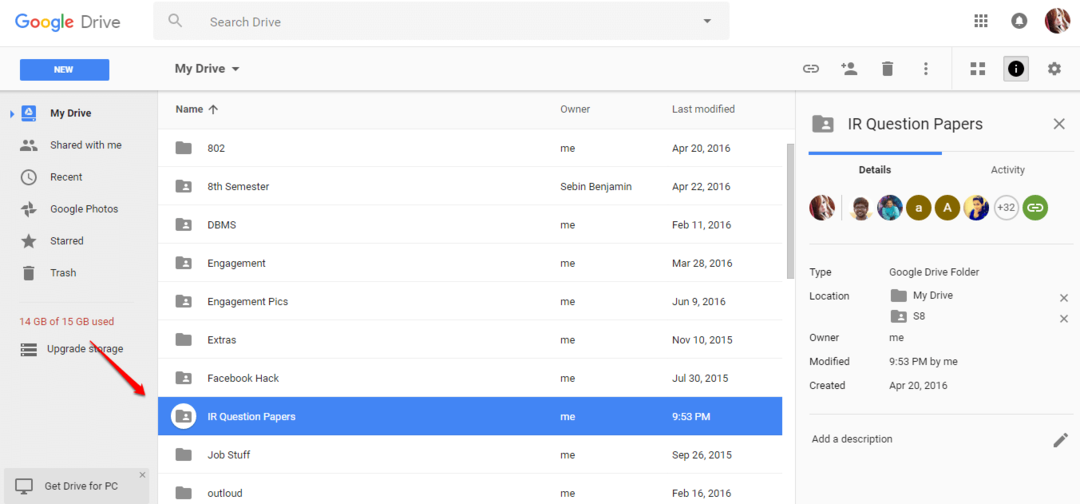
ნაბიჯი 2
- საქაღალდის არჩევის შემდეგ, დააჭირეთ ღილაკს Shift + Z გასაღებები ერთად. ამით გაიხსნება პატარა ფანჯარა. გადადით იმ საქაღალდეში, რომელშიც გსურთ არჩეული საქაღალდე დაემატოს და დააჭირეთ ღილაკს დამატება ღილაკი
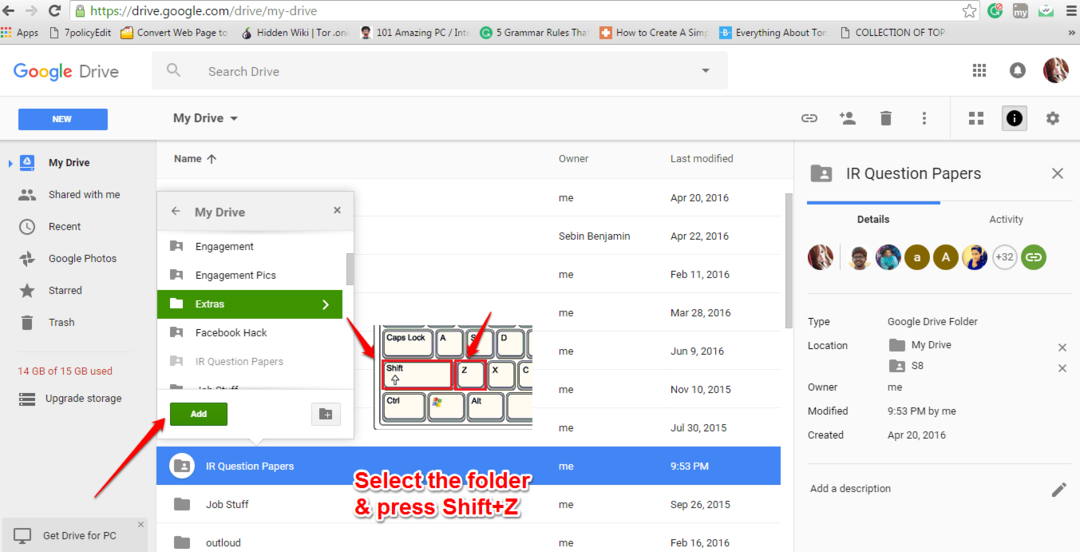
ნაბიჯი 3
- თუ დანიშნულების საქაღალდეში გადახვალთ, თქვენ ნახავთ, რომ არჩეული საქაღალდე დაემატა.
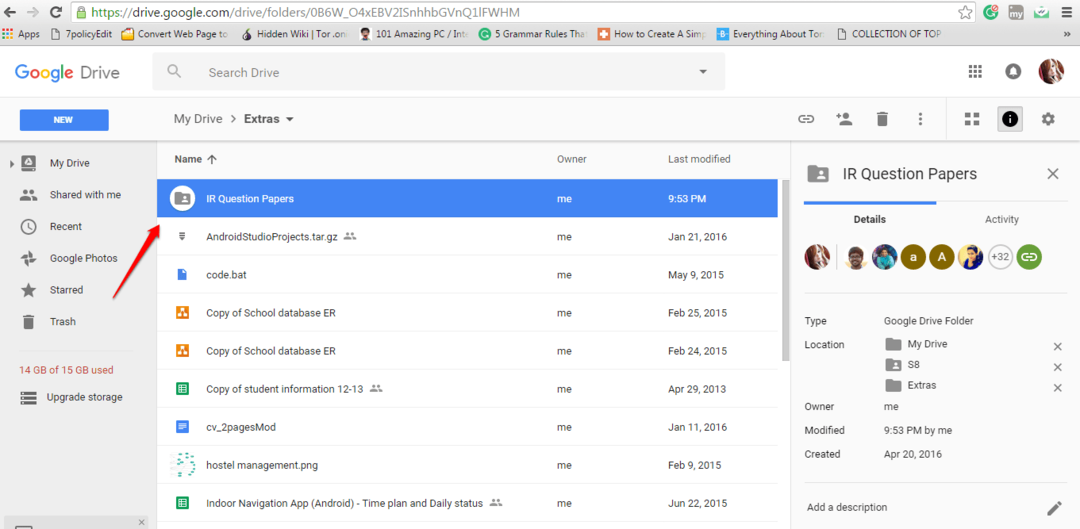
ნაბიჯი 4
- თუ გსურთ საქაღალდე ან ფაილი ამოიღოთ, შეგიძლიათ დააჭიროთ ღილაკს ჯვარი ხატი ფანჯრის მარჯვენა პანელზე, როგორც ნაჩვენებია ქვემოთ მოცემულ სკრინშოტში. მაგრამ დარწმუნდით, რომ არ წაშლით მშობლის მაგალითს, რადგან ფიქრობთ, რომ ეს საქონელი ხელმისაწვდომი იქნება ბავშვის ინსტანციებში.
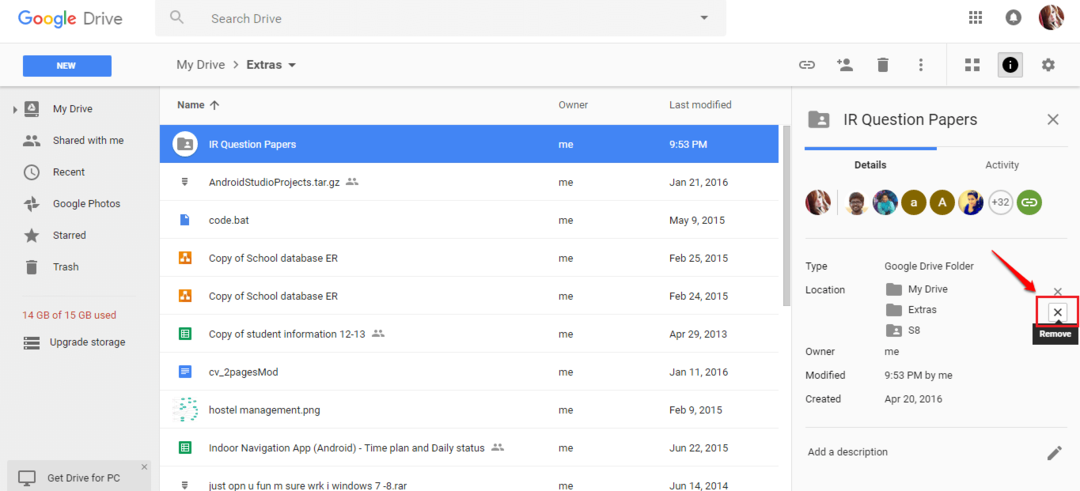
იმედი მაქვს, რომ სტატია გამოგადგათ სასარგებლო. თუ რაიმე ნაბიჯთან დაკავშირებით ეჭვი გეპარებათ, დატოვეთ კომენტარი. სიამოვნებით დაგეხმარებით. დაუბრუნდი მეტს, რადგან აქ ყოველთვის რაღაც ახალი ელოდება.
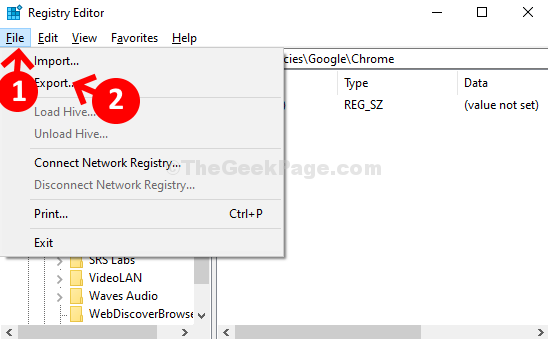
![როგორ მოვძებნოთ ელ.ფოსტა თარიღის მიხედვით Gmail- ში [მარტივი ნაბიჯები]](/f/eb444e66e454cf8d076c27cd03d7247d.jpg?width=300&height=460)
